O Skype for Business no Windows ou no Mac oferece uma excelente experiência de reunião online com os últimos recursos de áudio e vídeo, compartilhamento de área de trabalho e facilidade de uso.
Importante: Para usar o Skype for Business, você precisa de uma conta do Skype for Business ou do Lync. Geralmente, o nome de usuário e a senha são os mesmos que você usa para se conectar no trabalho ou na escola.
Já configurou tudo e está pronto para começar? Consulte Explorar Skype for Business ou Ingressar em uma reunião do Skype for Business.

Entre no seu computador
-
Clique no botão Entrar.
-
Digite sua senha.
-
Marque a caixa Salvar minha senha para salvar automaticamente as informações de entrada ou deixe a caixa desmarcada se não quiser salvá-las.
-
Clique novamente no botão Entrar para concluir a entrada.
Saia do seu computador
-
Clique na seta ao lado do ícone Mostrar Menu

-
Selecione Arquivo.
-
Selecione Sair.
Feche e abra novamente:
-
Para que o Skype for Business continue em execução, feche a janela principal clicando em

-
Pesquise por “Skype for Business” no seu computador para trazer o backup do programa.
-
Ou clique no ícone do aplicativo se você já tiver definido sua barra de tarefas.
Já configurou tudo e está pronto para começar? Consulte O que há de novo no Skype for Business ou Ingressar em uma reunião do Skype for Business.
Entrar no Skype for Business no Mac pela primeira vez
-
Na Plataforma, clique no ícone do Skype for Business (

-
Insira seu endereço de entrada (por exemplo, nomedeusuario@dominio.com) e sua senha. Em seguida, clique em Entrar.
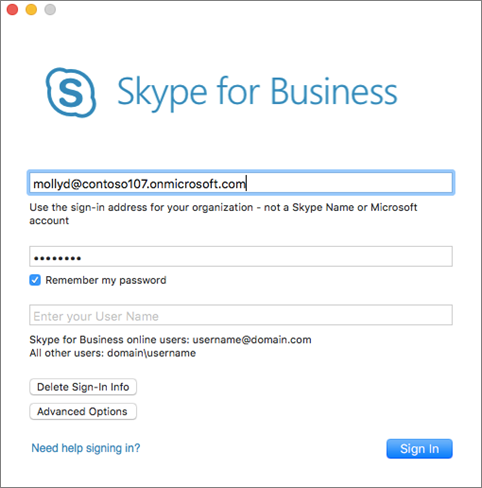
Dica: Se você não quer inserir sua senha sempre que entrar no Skype for Business no Mac, marque a caixa de seleção Lembrar minha senha.
Se forem solicitados um nome de usuário e um endereço de entrada, clique em Opções Avançadas. Se você for um usuário do Skype for Business Online, use username@domain.com. Caso contrário, use domínio\nomedeusuário e clique em Entrar.
-
Agora você está pronto para começar a usar o Skype for Business no Mac. Para ingressar em uma reunião, veja Ingressar em uma reunião do Skype for Business.
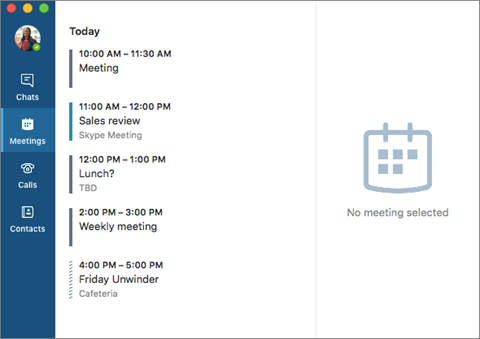
Sair do Skype for Business no Mac
Na barra de menus, clique em Skype for Business e em Sair.
Depois de sair, não será possível enviar nem receber mensagens, e você ficará invisível para outras pessoas.











